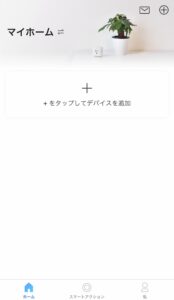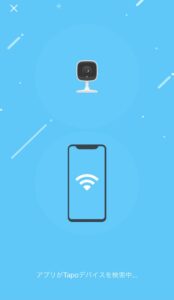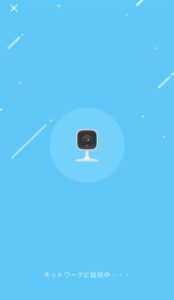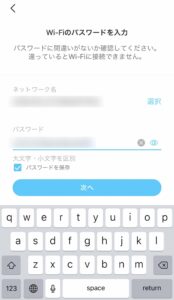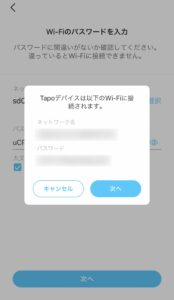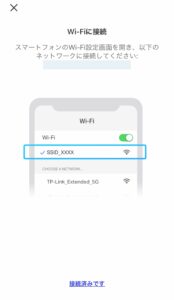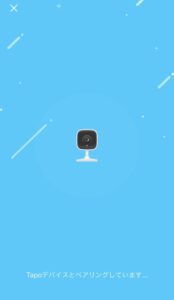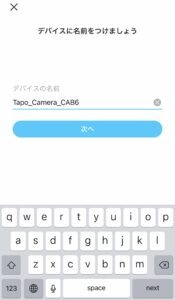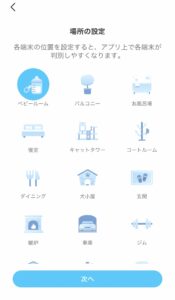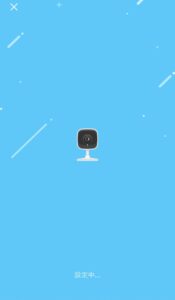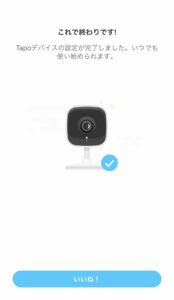モーションセンサーがついたWiFiカメラが欲しくて探してたら、TP-Linkのものがありました。
現在、TP-LinkのDECOでメッシュネットワークを作っていて、その設定や操作が簡単で使いやすいので、このWiFiカメラも使いやすいだろうと思い買ってみました。
設定、操作は専用アプリから
まずは専用アプリをダウンロードする必要があります。
iPhoneしか持ってないので、iPhoneアプリを紹介します。
設定する
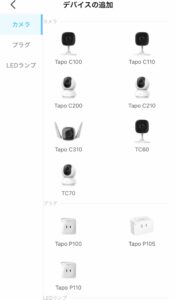
ここで登録した物を選択します。今回はC100です。間違って違うものを選択しても後に自動で変更されます。
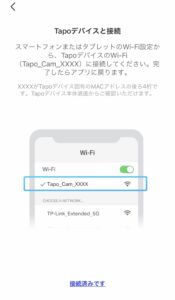
ここで表示されているようなSSIDにiPhoneのWi-Fiを繋ぎます。
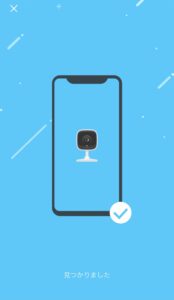
アプリとTapoC100が繋がり、設定できるようになりました。
一番嬉しかった機能は動体検知エリア
動体検知エリアを設定できるのです。購入時の説明にはなかったかと思います。これは超便利な機能ですよ。
どういいか?
監視する範囲に、通行量の多い通路があると頻繁に通知が発生します。そんなときには、その通路以外を動体検知エリアに選択すればいいのです。
選択は四角形でしかできないのですが、複数個の四角形を組み合わせてある程度は細かく指定できました。すごく便利です。
まとめ
Tapo C100は外で使うものではないので、防水等の機能はありませんが、その分格安です。
設定も簡単で、検知の通知もスマホに来るので便利です。
使用の際にはTP-Linkのアカウントを作らないといけないので、それが嫌な場合は使えないですね。
TP-Link IDの作り方
TapoC100にはマイクとスピーカーがついているので、会話をすることができます。
いい機能ですね。
買ってよかったです。